Pubblicato un nuovo aggiornamento per Status Monitor Overlay, lo strumento permette ai giocatori di monitorare le informazioni di sistema della console Switch durante le partite.
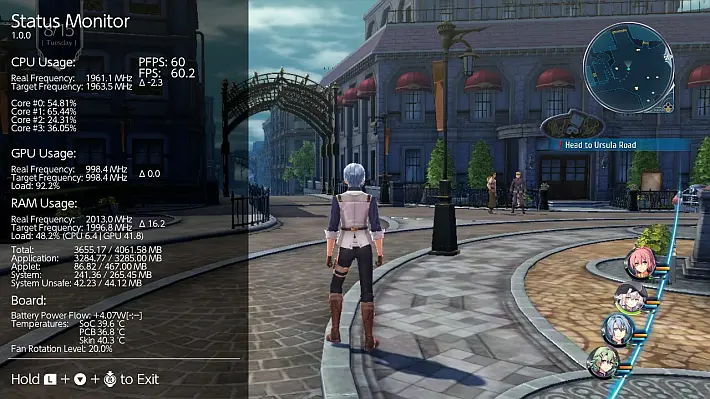
Con questa applicazione, è possibile visualizzare la frequenza della CPU, della GPU e della RAM, nonché la temperatura e il livello di rotazione della ventola.
Queste informazioni possono risultare utili per tenere traccia delle prestazioni del sistema e monitorare la temperatura durante le sessioni di gioco intense.
Lo strumento presenta sei diverse modalità tra cui scegliere dal menu principale, Full, Mini, Micro, FPS Counter, Battery e Miscellaneous.
L’aggiornamento introduce il supporto per la versione 1.2.1 o superiore per SaltyNX, ampliando così la compatibilità con un maggior numero di configurazioni.
Ora l’overlay è in grado di leggere le risoluzioni del viewport nei giochi che utilizzano EGL e Vulkan, garantendo una visualizzazione più accurata delle informazioni grafiche.
Inoltre, è stata implementata una cache dei font per ridurre l’impatto dell’overlay sulle prestazioni generali dei giochi, anche se, volendo, è possibile disattivarla modificando il valore font_cache nel file config.ini, scelta comunque sconsigliata.
Corretto anche il comportamento delle modalità Full e Mini, che ora mostrano una sola risoluzione nel caso in cui ne sia disponibile una sola, evitando quindi che venga visualizzato un secondo valore nullo come “0x0”.
Infine, il developer ha chiarito un problema noto che affligge alcuni utenti: in alcune situazioni, l’apertura dell’overlay o del menu Album può causare il congelamento del sistema.
La causa è legata al numero elevato di applicazioni e sysmodule attivi contemporaneamente, che competono per l’accesso alla scheda SD.
Una soluzione temporanea può essere quella di disattivare il logging di SaltyNX tramite lo strumento SaltyNX-Tool, liberando così una sessione in più.
Se il problema persiste, si consiglia di rimuovere o disattivare temporaneamente i sysmodule inutilizzati tramite l’overlay dedicato.
Cosa è attualmente supportato
- Utilizzo della CPU per ogni core (i core
#0–#2vengono utilizzati da app/giochi, il core#3viene utilizzato dal sistema operativo, dai processi in background e anche dagli overlay Tesla). - Caricamento GPU.
- Frequenza effettiva di CPU, GPU e RAM.
- RAM utilizzata classificata in: (non supportata dai firmware <5.0.0).
- Total.
- Application.
- Applet.
- System.
- System Unsafe.
- Temperature SoC, PCB e skin (temperatura skin non supportata dai firmware <5.0.0).
- Livello rotazione ventola.
- PFPS e FPS (con l’aiuto di NX-FPS 0.4+, maggiori informazioni all’interno della repository. La mancata installazione comporta la mancata visualizzazione dei contatori FPS sull’overlay).
- Temperatura della batteria, carica grezza, età e voltaggio medio
- Tipo di caricabatterie, tensione massima e corrente massima.
- Utilizzo DSP.
- Frequenza di clock NVDEC.
- Tipo di rete + password Wi-Fi.
Full
Questa modalità si può conoscere dalle versioni precedenti di Status Monitor. Contiene tutte le informazioni correttamente descritte e supportate con alta precisione.
Opzionale (mostra solo quando è installato il plugin NX-FPS)
Funziona solo in 1 e 5 Hz + segnale vsync. Puoi cambiarlo con ![]() +
+ ![]() +
+ ![]() .
.
Mini
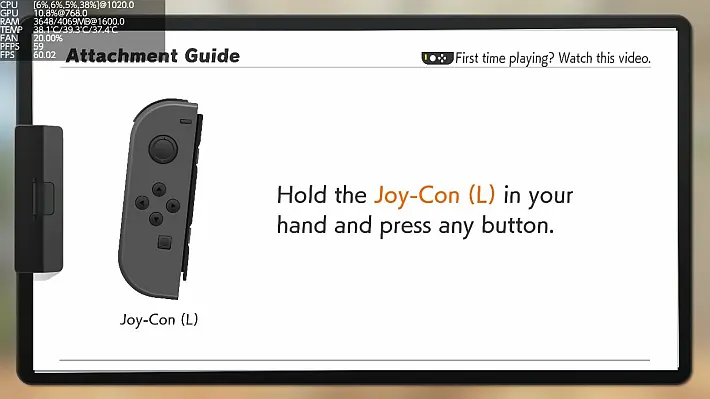
Contiene la maggior parte delle informazioni supportate con precisione inferiore.
Opzionale (mostra solo quando è installato il plugin NX-FPS)
Funziona solo in 1 e 5 Hz + segnale vsync. Puoi cambiarlo con ![]() +
+ ![]() +
+ ![]() .
.
Micro
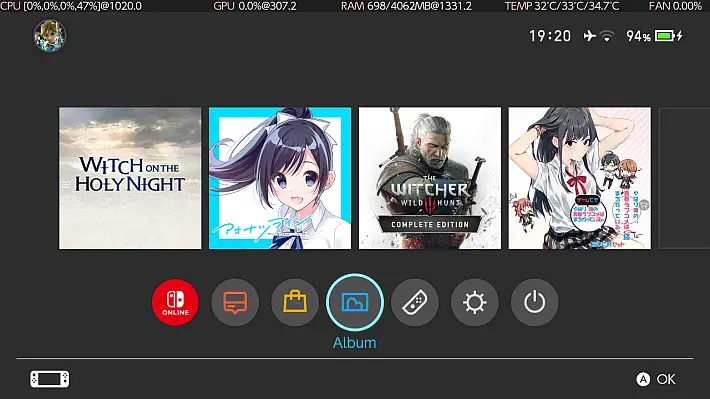
Contiene la maggior parte delle informazioni supportate con minore precisione in una riga.
Mostra solo se non hai cambiato il nome del file di overlay (quindi dovrebbe essere Status-Monitor-Overlay.ovl).
Questo perché abbiamo bisogno di ricaricare l’overlay per cambiare le dimensioni del framebuffer senza prendere più RAM, e Tesla Menu (e libtesla con esso) non fornisce informazioni sul nome file dell’overlay che è stato caricato.
Opzionale (mostra solo quando è installato il plugin NX-FPS)
Funziona solo in 1 e 5 Hz + segnale vsync. Puoi cambiarlo con ![]() +
+ ![]() +
+ ![]() .
.
FPS Counter
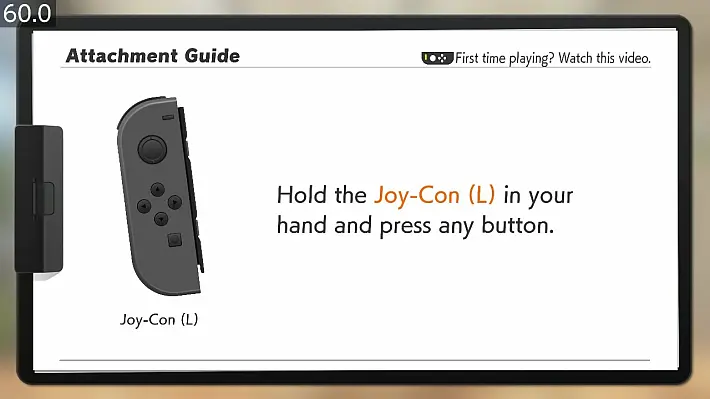
Mostra solo il valore FPS nel segnale 31Hz + vsync. Se il gioco non viene avviato, mostrerà sempre il valore 254.0.
Modalità disponibile solo con SaltyNX installato.
Battery
Viene visualizzato solo se il tipo di caricatore è diverso da 0:
Miscellaneous
Se il tipo di rete è “Wi-Fi”, puoi premere Y per mostrare la password. Poiché la lunghezza massima della password è di 64 caratteri, può essere visualizzata in un massimo di 3 righe.
informazioni addizionali
Qual è la temperatura cutanea (tskin)?
Questa è la temperatura calcolata dalle temperature del SoC e del PCB che viene utilizzata principalmente per evitare il surriscaldamento della console Switch. La lettura non è supportata su firmware inferiori alla versione 5.0.0.
Spiegazione fornita da CTCaer:
Calcolo della temperatura (tskin).
Console e palmare:
tsoc >= 84°C – Sonno immediato. Nessuna domanda chiesta.
tpcb >= 84°C – Sonno immediato. Nessuna domanda chiesta.
Solo consolle:
tskin < 63°C – Azzera entrambi i timer.
tskin >= 63°C – Sonno immediato. Nessuna domanda chiesta.
Solo palmare:
tskin < 58°C – Azzera entrambi i timer.
58°C <= tskin < 61°C – Avvia il timer 60s e cancella il timer 10s.
61°C <= tskin < 63°C – Avvia il timer di 10 secondi.
tskin >= 63°C – Sonno immediato. Nessuna domanda chiesta.
I due timer sono separati. Se vengono raggiunti i 61°C, il timer 10s viene avviato immediatamente.
Se un timer termina e la temperatura non viene abbassata, va in modalità sleep.
tskin è il calcolo specifico di seguito:
soc_adj = (temps.iir_filter_gain_soc * (temps.soc - temps.soc_adj_prev)) + temps.soc_adj_prev;
pcb_adj = (temps.iir_filter_gain_pcb * (temps.pcb - temps.pcb_adj_prev)) + temps.pcb_adj_prev;
temps.soc_adj_prev = soc_adj;
temps.pcb_adj_prev = pcb_adj;
if (soc_adj >= 38000)
{
if (temps.handheld)
soc_adj = (temps.tskin_soc_coeff_handheld[0] * soc_adj) + (1000 * temps.tskin_soc_coeff_handheld[1]);
else
soc_adj = (temps.tskin_soc_coeff_console[0] * soc_adj) + (1000 * temps.tskin_soc_coeff_console[1]);
soc_adj = (soc_adj / 10000) + 500;
}
if (pcb_adj >= 38000)
{
if (temps.handheld)
pcb_adj = (temps.tskin_pcb_coeff_handheld[0] * pcb_adj) + (1000 * temps.tskin_pcb_coeff_handheld[1]);
else
pcb_adj = (temps.tskin_pcb_coeff_console[0] * soc_adj) + (1000 * temps.tskin_pcb_coeff_console[1]);
pcb_adj = (pcb_adj / 10000) + 500;
}
skin_adj = MAX(soc_adj, pcb_adj); //tskinProssimamente
- Aggiungere una modalità grafica.
Requisiti
- Dalla versione 0.4.1 è necessario utilizzare Tesla Menu >=1.0.2.
Risoluzione dei problemi
Domanda: Quando si apre la modalità Full o Mini, l’overlay mostra che l’utilizzo del Core #3 è al 100% mentre tutto il resto mostra 0, portando infine al crash. Perché questo accade?
Risposta: Ci sono poche possibili spiegazioni:
- Stai utilizzando le patch di test della connessione dei servizi nifm (in breve
nifm ctest patches) che sono incluse in vari pacchetti. Queste patch consentono di connettersi a una rete che non dispone di connessione a Internet. Ma fanno sì che nifm si scateni in modo casuale quando è connesso alla rete. Trova qualsiasi cartella inatmosphere/exefs_patchesche ha nel nome della cartellanifm,nfime/octest, elimina questa cartella e riavvia la Switch. Se devi usarlo, l’unica soluzione è usare questo overlay solo in modalità aereo. - Stai utilizzando un modulo di sistema personalizzato non testato che non ha implementato il thread sleep corretto. Scopri in atmosphere/contents qualsiasi modulo di sistema che non ti serve, eliminalo e riavvia la Switch.
- La console Switch utilizza sigpatch, non è un dispositivo principale, utilizza un account collegato ed è connesso alla rete. Elimina le sigpatch, cambia il tuo Passa al dispositivo principale, scollega l’account o disattiva il Wi-Fi.
Nota: A volte lo Status Monitor si blocca all’avvio, oppure l’app Album si congela se Status Monitor è già attivo. Questo accade quando ci sono troppe app e sysmodule in esecuzione contemporaneamente che cercano di accedere alla scheda SD, è possibile disattivare il logging di SaltyNX utilizzando SaltyNX-Tool, in modo da liberare almeno una sessione. Se nemmeno questo aiuta, si consiglia di rimuovere alcuni sysmodule o terminarli tramite Sysmodules Overlay quando non vengono utilizzati.
Changelog
- Aggiunto il supporto per SaltyNX 1.2.1+.
- Ora può leggere le risoluzioni del viewport nei giochi che utilizzano EGL e Vulkan.
- Aggiunta una cache dei font per ridurre l’impatto sulle prestazioni dei giochi (può essere disattivata nel file
config.inicon la chiavefont_cache, ma non è consigliato). - Quando è disponibile una sola risoluzione da leggere, le modalità Full e Mini mostreranno solo quella, invece di visualizzare la seconda come “0x0”.
Download: Status Monitor Overlay v1.2.1
Download: Source code Status Monitor Overlay v1.2.1
Fonte: gbatemp.net



![[Scena PS4] Rilasciato PS4 Syscon Tools v2.2.0 Beta](https://www.biteyourconsole.net/wp-content/uploads/PS4SysconTool-3-238x178.webp)
![[Scena PS Vita] Rilasciato Emu4VitaPlus v0.30](https://www.biteyourconsole.net/wp-content/uploads/Emu4VitaPlus-238x178.webp)
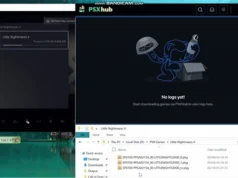
![[Scena PS4] Rilasciato PS4 Syscon Tools v2.2.0 Beta](https://www.biteyourconsole.net/wp-content/uploads/PS4SysconTool-3-100x75.webp)
![[Scena PS Vita] Rilasciato Emu4VitaPlus v0.30](https://www.biteyourconsole.net/wp-content/uploads/Emu4VitaPlus-100x75.webp)


![[Scena PS3] Rilasciato PS3 Manager API v1.1.1](https://www.biteyourconsole.net/wp-content/uploads/banshee8.jpg)
![[Scena 3DS] Rilasciato Thenaya Beta v24d926a – TagMo per 3DS](https://www.biteyourconsole.net/wp-content/uploads/Thenaya-100x75.webp)
